Reklame
Er det ikke irriterende, at når du er på din computer, har du altid et øje og et øre limet på din telefon for at kontrollere, om der er indkommende bip, ringe og pings?
At skulle hoppe frem og tilbage mellem din computer og telefon for at svare på opkald, sms'er, chats osv. Kan gøre dig gal. Vi anbefaler, at du omdanner din computer til en provisorisk smartphone. Det skulle slippe af med denne enhed med at hoppe gener en gang for alle. Du sidder alligevel foran din computer flere timer om dagen, ikke? Vi viser dig, hvordan du drager fordel af det.
Bemærk: For at være klar taler vi ikke om at reducere smartphone afhængighed Sådan ødelægger Smartphones dit livDin smartphone kan ødelægge dit liv eller i det mindste have kapacitet til at gøre det i fremtiden. Læs mere her. Det handler mere om at have en mindre enhed til at håndtere til den bedre del af dagen.
Lav oversigt over din telefonforbrug
Inden du kan begynde at flytte dine telefonbaserede aktiviteter til din computer, skal du finde ud af, hvilke der er tale om. Spørg dig selv, hvad der får dig til at ringe til din telefon. Vi tager telefonopkald, SMS, chatbeskeder og e-mails som en given. Hvad ellers? At antage, at vi flytter filer rundt, ser fotos, indhenter feeds, spiller musik og ser videoer.

Som du kan se, håndtere arbejdsrelaterede og personlige kommunikationstal højt på listen over ting, du skal gøre med din telefon. Lad os fokusere på at flytte dem til din computer.
E-mail og chat fra en enkelt placering
Både på din telefon og din computer har du allerede en e-mail-klient og en instant messaging-app, ikke? En dedikeret app til WhatsApp og en til Skype/Hangouts, vi tager det. slack klient? Sikker på, smid det også ind. Det er fem apps for mange - apps, som du ikke har brug for, når der er smarte alt-i-en messenger-apps Brug en All-in-One Messenger-app for at gøre chat lettereTræt af at hoppe frem og tilbage mellem Facebook Messenger, Skype, WhatsApp, Slack, Google Hangouts osv.? Brug en alt-i-en messenger-app til at kontrollere ALLE dem på én gang. Læs mere synes godt om Franz.
Franz skærer de kommunikationspunkter, du er nødt til at holde styr på, til det fantastiske nummer et. Det lægger alt fra Gmail at slappe til WhatsApp i en enkelt, fanebladet, let at administrere interface.
Når du installerer Franz, er det let at oprette alle dine e-mail- og messaging-konti, så du skulle have nul problemer med det. Franz understøtter flere konti for den samme service, hvilket betyder, at du kan få adgang til dit arbejde og din personlige e-mail i separate faner, medmindre al din mail ankommer til en enkelt konto allerede.
Det bedste ved Franz er, at du kan slå af underretninger til individuelle konti. Er det ikke så godt, når du vil dæmpe personlig kommunikation i løbet af arbejdstiden?
RamBox er et godt alternativ til Franz, og det understøtter endda flere tjenester end Franz gør.
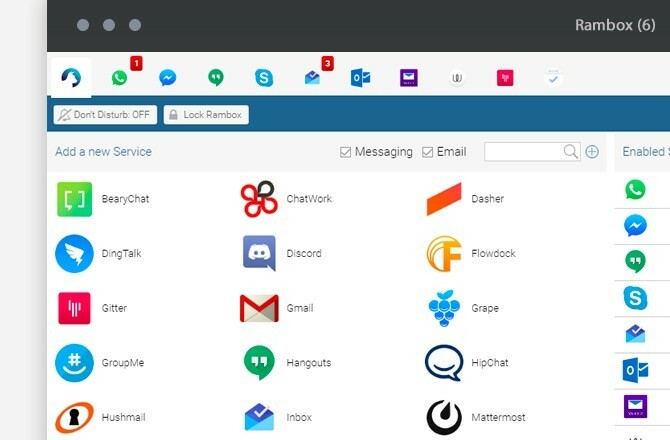
Hvis du allerede bruger en IM-klient - lignende Pidgin eller Adium eller meddelelser (på macOS) - der understøtter forskellige chatprotokoller, kan du bringe alle dine chatkonti til det.
Hvis din chat-app understøtter XMPP (Jabber), kan du også bruge denne app til at chatte på Slack. Dette fungerer kun, hvis din teamejer har aktiveret XMPP-gateway-adgang til hele verden til brug af tredjepartsmeddelelsesklienter. Hvis det har det, kan du finde dine Jabber-legitimationsoplysninger på denne adresse:
your_team_name.slack.com/account/gatewaysSæt dem i din instant messenger for at chatte med dine Slack-kolleger.
Nogle vil sige det har du ikke brug for chatklienter mere Hvorfor du ikke har brug for desktopchatkunder på nyKan du huske dage med MSN Messenger og AIM? Disse to var de første chatklienter, jeg nogensinde har brugt. Når jeg begyndte at bruge dem mere og mere, blev det besværligt at skifte mellem klienter og kontakte ... Læs mere . Hvis du også mener det, skal du få din computers webbrowser til at håndtere al din kommunikation.
Medbring telefonopkald og SMS til din computer
Lad os snakke sms først. Hvis du er en Android-bruger, vil du elske det MightyText, som giver dig mulighed for at administrere din meddelelsesstrøm fra dit skrivebord. Installer appen på din Android-telefon og få enten den tilsvarende desktop-app eller browserudvidelse på din pc. Du skal derefter være i stand til at læse og sende SMSer fra din computer. Det er så meget lettere at skrive på et tastatur i fuld størrelse!
Du kan også få adgang til denne SMS-synkroniseringstjeneste fra dens web-app. Hvis du bruger Rambox-appen, som vi nævnte ovenfor, skal du tilføje MightyText til den for at holde dine SMS-er på samme sted som dine chats og e-mails.
Der er andre måder at sende en gratis SMS fra din Windows-pc Sådan sendes en gratis SMS-tekstmeddelelse fra din Windows-pcUndgår du at sende tekstmeddelelser fra din telefon? Hvor meget mere praktisk ville det være at sende dem fra din computer? Vi har samlet de bedste desktopværktøjer til at sende tekstbeskeder gratis. Læs mere , men MightyText regulerer dem alle.
Hvis du såvel som dine venner og familie for det meste bruger Apple-enheder, ved hjælp af FaceTime Glem ikke, at du kan foretage og modtage FaceTime-opkald på din MacApples FaceTime ses i mange af sine reklamer, men nogle Mac-brugere er muligvis ikke klar over, at applikationen også er tilgængelig til brug på deres stationære computer. Læs mere og iMessage på din Mac for at kommunikere med hinanden er en no-brainer. Takket være Continuity-funktionen, der blev introduceret i Yosemite, kan du også håndtere regelmæssige telefonopkald og SMS, der ankommer til din iPhone fra din Mac.
Der er selvfølgelig et par advarsler at tackle. Kontinuitet mellem din Mac og iPhone fungerer kun, hvis begge enhederne er på det samme Wi-Fi-netværk og er logget på den samme iCloud-konto.
Her er mere om hvordan kontinuitet fungerer Hvad betyder kontinuitet for Yosemite & iOS 8?OS X 10.10, bedre kendt som Yosemite, er en større Mac-opdatering, der tilbyder adskillige funktioner, der aldrig er set før i et operativsystem. En af de vigtigste er Kontinuitet. Læs mere . Sikker på, funktionen er ikke den bedste løsning derude. Men det kan kun blive bedre.

Brug af apps og enheder, der hører til det samme tech-økosystem, gør dit liv lettere, men det er ikke okay også. For eksempel, Mac-brugere behøver ikke altid at købe iPhones Bør Mac-brugere altid købe iPhones?Hvis du er på en Mac, skal du gribe Apples egen iPhone frem for en Android eller Windows Phone. Hvorfor? Der er mange fordele ved iPhone-Mac-kombinationen. Læs mere .
Hvis du er en Android-ejer Mac-bruger (eller endda en Android + Windows PC-bruger), skal du installere AirDroid desktop klient. Det gør meget mere end at spejle din telefons underretninger. AirDroid er som en fjernbetjening til din telefon. Du kan bruge den til at svare på telefonopkald og sms'er, overføre filer, afspille musik og også spejle din Android-enhed på din computerskærm.
Det er dejligt, at du kan håndtere telefonopkald fra din computer, men du skal være forsigtig med, hvilke apps og websteder du giver mikrofonadgang til. Det er fordi din computers mikrofon er en potentiel lækage af personlige oplysninger Din computers mikrofon er en privatlivets fred - her er hvorforHvad hvis dit privatliv blev invaderet uden din viden? Der er mange grunde til, at du skal deaktivere eller dække dit webcam, men hvilken risiko udgør din computers indbyggede mikrofon? Læs mere .
Tryk på meddelelser
Pushbullet plejede at være den første service, som alle anbefalede til at skubbe underretninger fra din telefon til din computer. Det ændrede sig, når producenterne af Pushbullet satte nogle af sine bedste gratis funktioner bag en betalingsmur. Dette har fået mange mennesker til at skifte til gratis Pushbullet-alternativer De 7 bedste gratis alternativer til PushbulletMad at Pushbullet pludselig er dyrt? Bare rolig, der er masser af gratis alternativer. Læs mere . Tjenesten har dog stadig en gratis version.
Hvis du bruger AirDroid, behøver du ikke en separat app som Pushbullet for at spejle underretninger. AirDroid gør jobbet helt fint.
Generer bekræftelseskoder
Hvis du bruger tofaktorautentisering (2FA) Hvad er tofaktorautentisering, og hvorfor du skal bruge denTo-faktor-godkendelse (2FA) er en sikkerhedsmetode, der kræver to forskellige måder at bevise din identitet på. Det bruges ofte i hverdagen. For eksempel kræver betaling med et kreditkort ikke kun kortet, ... Læs mere - og vi synes, du skal - du har brug for Google Authenticator eller et af dets alternativer De 5 bedste alternativer til Google AuthenticatorFor at forbedre sikkerheden på dine online konti skal du bruge en god tofaktors autentificeringsapp til at generere adgangskoder. Tror du, at Google Authenticator er det eneste spil i byen? Her er fem alternativer. Læs mere at generere bekræftelseskoder fra din computer. Det er så meget mere praktisk end at få koder sendt til din telefon hver gang.
Husk, at når du aktiverer 2FA for en online-konto, skal du tilføje dit telefonnummer som en sikkerhedskopi til modtagelse af koder. Dette er for at sikre, at du ikke bliver låst fra din konto, hvis autentificeringsappen ikke er tilgængelig eller ubrugelig af en eller anden grund.
Vil du have en liste med websteder, som du kan aktivere totrinsverifikation for? Tofaktoraut er hvad du leder efter. Den nævner også, hvilke websteder der ikke understøtter 2FA.
Vi er enige om, at 2FA kan føles som et irriterende ekstra skridt, men det tilføjer et meget nødvendigt andet lag af sikkerhed til dit digitale liv, som altid er velkommen. Sådan gør du gør 2FA mindre irriterende Kan totrinsbekræftelse være mindre irriterende? Fire hemmelige hacks garanteret at forbedre sikkerhedenØnsker du kuglesikker kontosikkerhed? Jeg foreslår stærkt, at du aktiverer, hvad der kaldes "to-faktor" -godkendelse. Læs mere .
Hvis du bruger din telefon til at indhente feeds, kan du se film på Netflixog at læse e-bøger, behøver disse aktiviteter ikke at blive tilbage. Installer desktop-kollegerne til dine mobile apps, eller bogmærk deres webapps for nem adgang. Når alt kommer til alt begyndte mange af din telefons apps som webservices og blev senere sendt til mobilenheder.
Tænd Forstyrr ikke tilstand
At flytte al din kommunikation til din computer slipper for problemet med konstant telefonkontrol. Men det skaber en ny i sig selv - en endeløs strøm af underretninger, når du prøver at få gjort noget arbejde.
Rettelsen er enkel: tænd Forstyrr ikke tilstand (DND) til din computer. For at gøre dette på en Mac skal du klikke på Notification Center-ikonet yderst til højre i statuslinjen og trække skyderen Forstyrr ikke til højre. I Windows 10 er funktionen Stille timer svarende til DND. Du kan kontrollere stille timer fra Action Center.
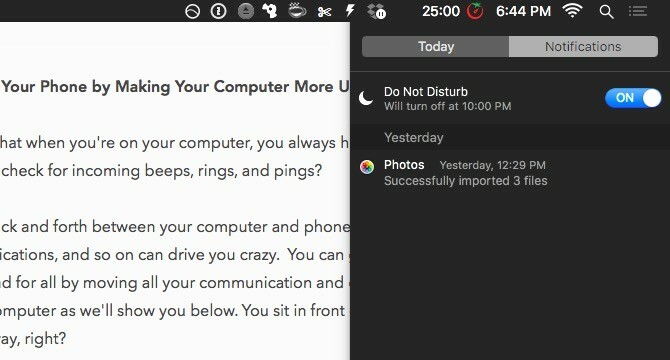
Stop ikke i DND-tilstand. Her er hvad du ellers kan gøre for få en distraktionsfri computer Sådan får du en distraktionsfri computer i 10 nemme trinDin opmærksomhed fortæres af distraktioner. Fjern dem for at øge dit fokus og produktivitet. Vi viser dig de mest almindelige computerrelaterede tidsskud, og hvordan du deaktiverer eller blokerer dem. Læs mere .
Hvad sker der med din telefon?
Selvfølgelig beder vi dig ikke om at opgive din telefon helt. Denne tilgang er bare for at sikre, at du ikke behøver at gå frem og tilbage mellem enheder så mange gange om dagen og kan få alt gjort fra din computer på et øjeblik.
Det er mest nyttigt at bruge din computer som en midlertidig telefon, når du er på arbejde - du kan slå din faktiske telefon af, holde den til side, tænde DND på din computer og fokusere på dit arbejde. Når du tager en pause, kan du bladre gennem telefonens opdateringer fra din computer for at tilfredsstille din nysgerrighed.
Vi lover, at du ikke vil gå glip af noget, der foregår med din telefon. Når din arbejdsdag er forbi, skal du lukke computeren ned og vende tilbage til din telefon.
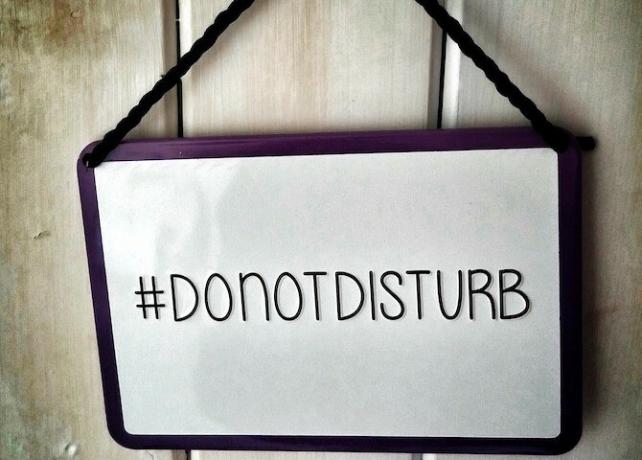
Afhængigt af dine kommunikationsbehov og kombinationen af telefon og computer, du bruger, er du muligvis nødt til at hoppe gennem et par bøjler oprindeligt for at få det hele til at fungere. Men når alt er på plads, vil du opdage, at indsatsen var det værd.
Hvad ellers ville du foreslå for at skære ned på frustrationen over, at enhedshopping er? Efterlad dine bedste tip i kommentarerne!
Akshata uddannet i manuel test, animation og UX-design inden han fokuserede på teknologi og skrivning. Dette samlede to af hendes yndlingsaktiviteter - give mening af systemer og forenkle jargon. Hos MakeUseOf skriver Akshata om at få det bedste ud af dine Apple-enheder.